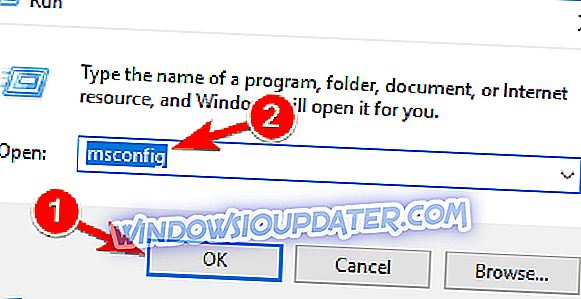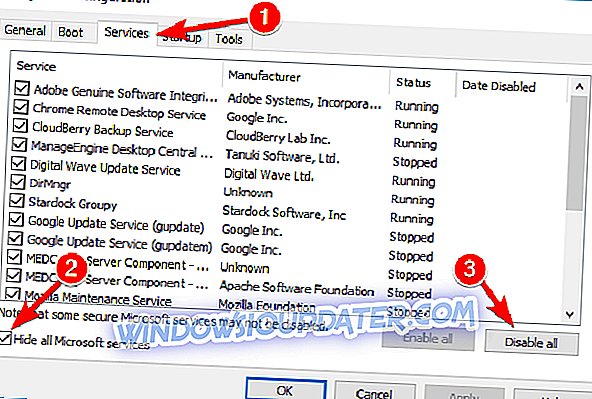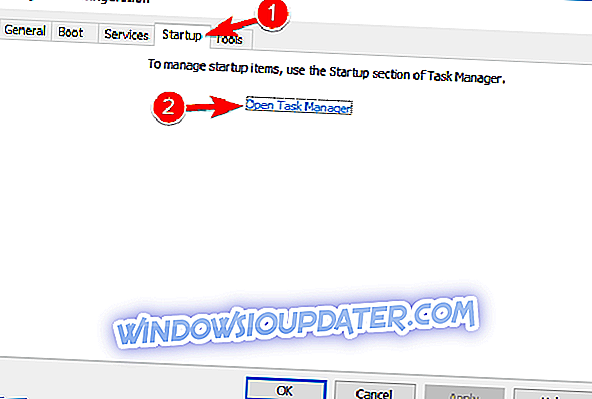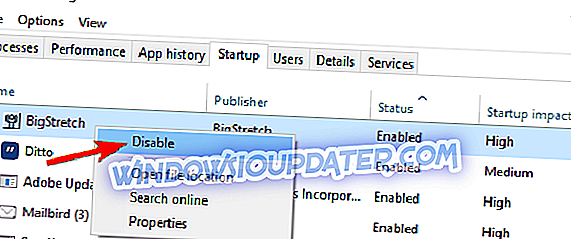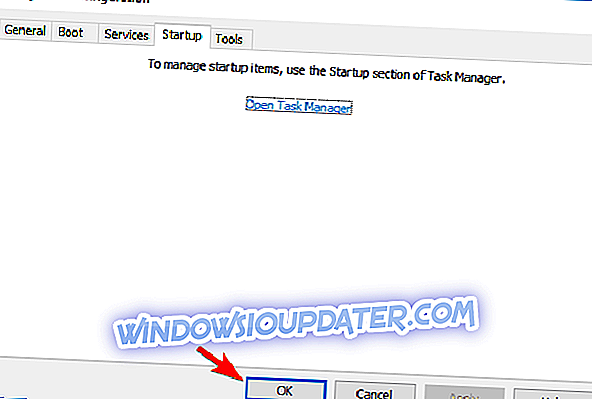Ramai pengguna menggunakan klien e-mel, dan salah satu pelanggan e-mel yang lebih popular adalah Pelanggan eM. Walaupun ciri-ciri hebat yang ditawarkan oleh eM Client kepada penggunanya, sebahagian daripada mereka melaporkan bahawa eM Client tidak menghantar e-mel. Ini boleh menjadi isu besar, dan dalam artikel hari ini kita akan menunjukkan kepada anda bagaimana anda boleh membetulkan masalah ini dengan sendiri.
eM Client adalah aplikasi yang hebat, tetapi kadang-kadang masalah dengannya boleh muncul. Bercakap tentang masalah, berikut adalah beberapa masalah biasa yang dilaporkan oleh pengguna:
- Peti keluar eM Pelanggan tidak menghantar - Sekiranya masalah ini berlaku, pastikan anda memeriksa antivirus anda. Kadang-kadang klien e-mel anda boleh disekat oleh antivirus, dan itu dapat menyebabkan masalah ini muncul.
- eM Client imap percubaan untuk menyambung gagal - Masalah ini boleh muncul jika konfigurasi e-mel anda tidak betul, jadi pastikan untuk memeriksa sama ada akaun e-mel anda telah dikonfigurasi dengan betul.
- Kesalahan folder eM Client synchronizing - Isu ini boleh berlaku kerana pemasangan eM Client yang rosak, tetapi anda sepatutnya dapat menyelesaikan masalah ini hanya dengan memasang semula aplikasi.
- Periksa konfigurasi e-mel anda
- Periksa antivirus anda
- Dayakan Gunakan SSL / TLS jika ada pilihan
- Tukar tetapan NOD32
- Pasang semula Pelanggan eM
- Lakukan boot bersih
- Gunakan webmail atau klien e-mel lain
Penyelesaian 1 - Periksa konfigurasi e-mel anda
Menurut pengguna, eM Client mungkin tidak menghantar e-mel jika konfigurasi e-mel anda tidak betul. Rupa-rupanya, masalah ini berlaku dengan Gmail, tetapi anda boleh membetulkannya dengan mengubah beberapa tetapan.
Untuk menyelesaikan masalah ini, anda boleh cuba menukar port untuk pelayan SMTP ke 465 dengan SSL. Jika itu tidak berfungsi, anda boleh cuba menggunakan port 587 (dengan TLS) atau port 25 (dengan SSL). Selepas membuat perubahan ini, periksa sama ada Pelanggan eM berfungsi dengan baik.
Kami perlu menyebut sekali lagi bahawa penyelesaian ini hanya terpakai kepada Gmail. Jika anda menggunakan pembekal e-mel yang lain, anda mungkin perlu menggunakan nilai yang berbeza.
Penyelesaian 2 - Semak antivirus anda

Mempunyai antivirus yang baik adalah penting jika anda ingin melindungi sistem anda dari ancaman dalam talian. Walau bagaimanapun, kadang kala antivirus anda boleh mengganggu eM Client dan menyebabkannya berhenti menghantar e-mel. Untuk membetulkan isu ini, pastikan bahawa Pelanggan eM tidak disekat dalam antivirus anda.
Sekiranya aplikasi tidak disekat, cubalah melumpuhkan ciri antivirus tertentu dan semak apakah itu membantu. Dalam sesetengah kes, anda mungkin perlu melumpuhkan antivirus anda sama sekali. Sekiranya mematikan antivirus tidak berfungsi, langkah seterusnya adalah untuk menyahpasang antivirus anda.
Beberapa pengguna melaporkan masalah dengan Kaspersky, tetapi selepas mengeluarkannya, masalah itu telah diselesaikan. Isu ini tidak terhad hanya kepada Kaspersky, dan alat antivirus lain juga boleh menyebabkan masalah ini, jadi walaupun anda tidak menggunakan Kaspersky, anda perlu uninstall antivirus anda buat sementara waktu.
Jika mengalih keluar antivirus membetulkan masalah itu, anda harus mempertimbangkan bertukar kepada penyelesaian antivirus yang berbeza. Terdapat banyak alat antivirus yang hebat di pasaran, tetapi jika anda mahukan perlindungan maksimum yang tidak akan mengganggu perisian anda, kami mengesyorkan anda mencuba Bitdefender .
- Muat turun Bitdefender Antivirus pada harga diskaun
Penyelesaian 3 - Dayakan Gunakan SSL / TLS jika ada pilihan
Sekiranya Pelanggan eM tidak menghantar e-mel, kemungkinan besar untuk masalah ini adalah konfigurasi anda. Seperti yang telah kita sebutkan dalam Penyelesaian 1, adalah penting bahawa anda menggunakan port yang betul.
Selain menggunakan port yang betul, beberapa pengguna melaporkan bahawa mereka menukar dasar keselamatan mereka daripada Gunakan SSL / TLS pada port khusus (warisan) untuk Menggunakan SSL / TLS jika tersedia . Selepas membuat perubahan ini, masalah itu perlu diselesaikan dan semuanya akan mula berfungsi lagi.
Penyelesaian 4 - Tukar tetapan NOD32
Kadangkala Pelanggan eM tidak akan dapat menghantar e-mel disebabkan oleh ciri keselamatan tertentu antivirus anda. Pengguna melaporkan isu dengan NOD32 dan ciri semakan IMAPnya. Nampaknya ciri ini mengganggu klien eM, dan untuk memperbaikinya, anda perlu mematikannya.
Untuk melakukannya, ikuti langkah berikut:
- Dalam NOD32 pergi ke persediaan Advanced> Web dan e-mel .
- Sekarang pilih perlindungan pelanggan E-mel> IMAP, IMAPS .
- Sekarang nyahtandakan Enable option check IMAP .
Simpan perubahan selepas mematikan pilihan ini dan semak isu itu diselesaikan.
Penyelesaian 5 - Pasang semula Pelanggan eM
Dalam sesetengah keadaan, masalah ini mungkin berlaku jika pemasangan eM Client anda rosak. Jika eM klien tidak menghantar e-mel, kemungkinan pemasangannya rosak. Walau bagaimanapun, anda boleh menetapkannya dengan hanya memasang semula eM Client.
Ada beberapa cara untuk itu, tetapi kaedah yang paling berkesan ialah menggunakan perisian uninstall. Jika anda tidak biasa, perisian pemasangan adalah aplikasi khas yang boleh mengeluarkan apa-apa program dari PC anda. Selain menghapuskan aplikasi yang diingini, ia juga akan mengalih keluar semua fail dan entri pendaftaran yang berkaitan dengan aplikasi itu.
Akibatnya, permohonan itu akan dikeluarkan sepenuhnya dari PC anda, dan ia seolah-olah tidak dipasang. Terdapat banyak aplikasi uninstaller yang hebat, tetapi salah satu yang terbaik ialah IOBit Uninstaller, jadi pastikan untuk mencubanya.
Sebaik sahaja anda mengalih keluar eM Client, pasangkan versi terkini dan semak apakah itu menyelesaikan masalah anda.
Penyelesaian 6 - Lakukan boot bersih
Kadangkala aplikasi pihak ketiga boleh mengganggu program lain pada PC anda, dan perkara yang sama berlaku untuk Pelanggan eM. Ada kemungkinan aplikasi pihak ketiga mengganggu, dan itu menyebabkan masalah muncul.
Untuk memeriksa sama ada aplikasi pihak ketiga adalah masalah, dinasihatkan untuk melakukan boot Bersih. Ini agak mudah dilakukan, dan anda boleh melakukannya dengan mengikuti langkah-langkah berikut:
- Tekan Windows Key + R untuk membuka dialog Run. Masukkan msconfig dan tekan Enter atau klik OK .
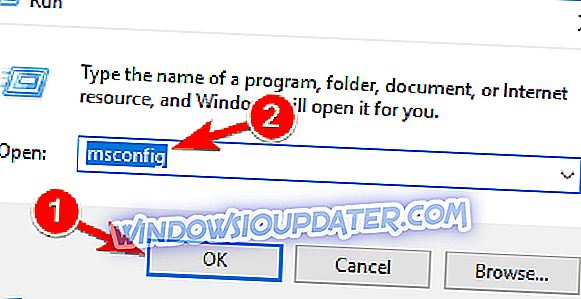
- Tetingkap Konfigurasi Sistem kini akan muncul. Pergi ke tab Perkhidmatan, semak Sembunyikan semua perkhidmatan Microsoft dan klik butang Matikan semua .
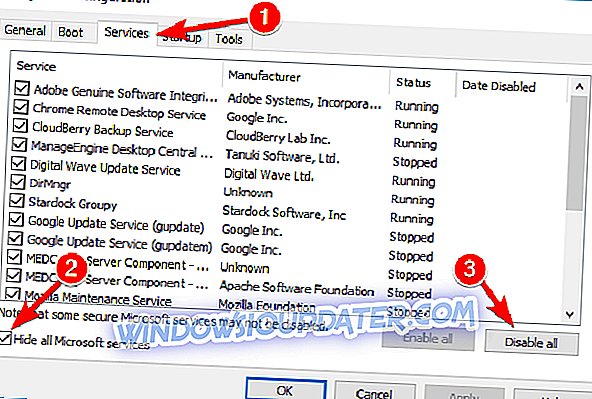
- Sekarang pergi ke tab Startup dan klik Open Task Manager .
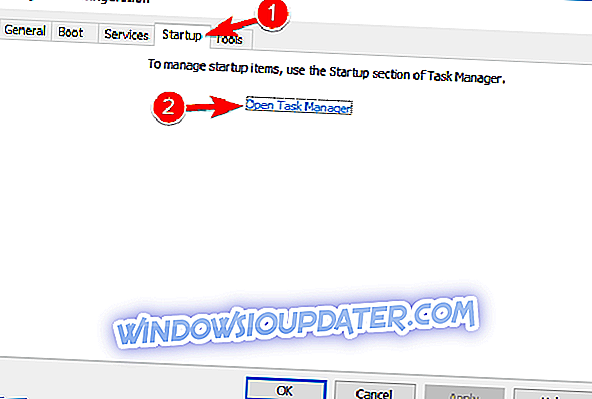
- Tingkap Pengurus Tugas akan muncul dan menunjukkan kepada anda senarai aplikasi permulaan. Klik kanan entri pertama pada senarai dan pilih Lumpuhkan dari menu. Lakukan perkara yang sama untuk semua entri lain dalam senarai.
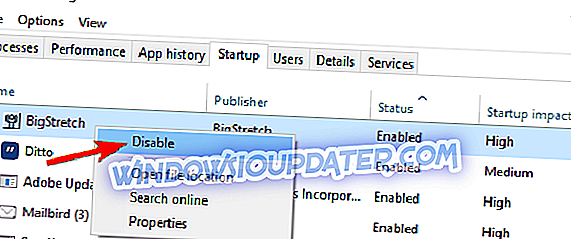
- Navigasi ke Tetingkap Sistem Konfigurasi . Sekarang klik Gunakan dan OK untuk menyimpan perubahan dan mulakan semula PC anda.
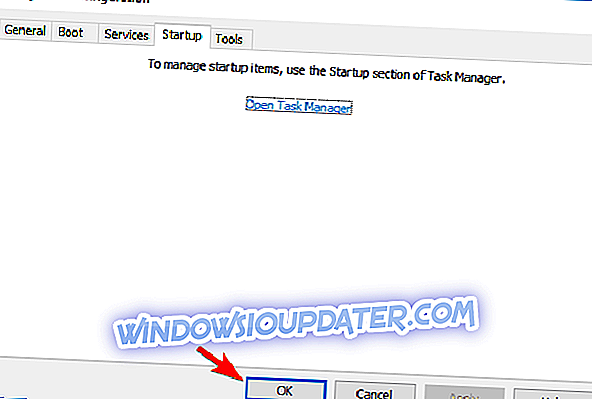
Sebaik sahaja PC anda dimulakan semula, semak apakah masalah masih ada. Jika tidak, dayakan aplikasi kurang upaya satu persatu sehingga anda dapat mencari punca masalah. Sebaik sahaja anda mencari permohonan yang bermasalah, alih keluar atau biarkan ia kurang upaya dan isu itu perlu diselesaikan.
Penyelesaian 7 - Gunakan mel web atau klien e-mel yang lain
peti keluar eM Pelanggan tidak menghantar
Sekiranya Pelanggan eM masih belum menerima e-mel, anda mungkin mahu menggunakan mel web sebagai penyelesaian. Pelanggan e-mel mempunyai beberapa kelebihan berbanding webmail, tetapi jika anda mempunyai masalah dengan eM Client, sebuah webmail mungkin menjadi penyelesaian yang solid.
Jika anda bukan peminat webmail, anda boleh menggunakan klien lain seperti Outlook atau Thunderbird. Dalam sesetengah keadaan, walaupun apl Mel terbina dalam mungkin penggantian pepejal. Walau bagaimanapun, jika anda ingin pengganti yang sesuai untuk Klien eM, anda mungkin mahu mencuba Mailbird .
EM Client adalah pelanggan e-mel yang hebat secara keseluruhan, tetapi kadang-kadang masalah kecil seperti ini boleh terjadi. Jika anda masih menghadapi masalah dengan klien eM, pastikan anda menghubungi pemaju dan beritahu mereka mengenai isu tersebut.